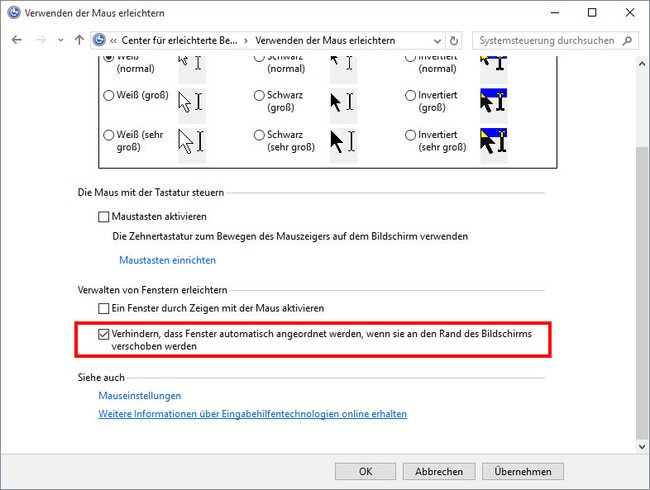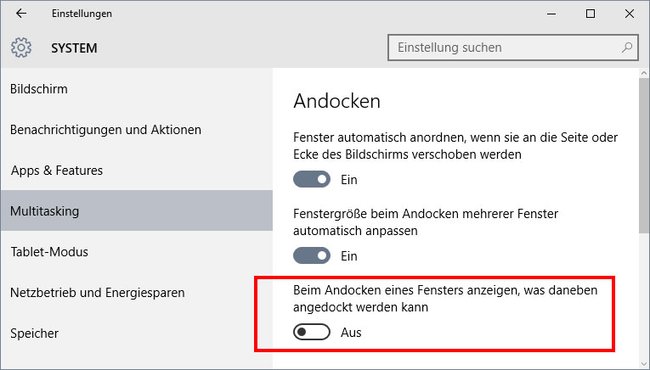In Windows 10 erlaubt die Funktion Snap Assist, dass Fenster automatisch etwa an die linke oder rechte Bildschirmhälfte angedockt werden, wenn ihr sie mit der Maus an diese Stelle zieht. Wir zeigen euch, wie ihr Snap Assist und damit das Fenster-Andocken per Maus deaktivieren könnt.
Mit der Funktion Snap Assist könnt ihr standardmäßig beliebige Fenster an den Bildschirmrand ziehen, die dann dort etwa automatisch an die linke oder rechte Bildschirmhälfte angedockt werden. Wir zeigen, wie ihr das Feature deaktiviert. So geht's.
Windows 10: Fenster andocken deaktivieren – So schaltet ihr Snap Assist aus
Um Snap Assist und das Fenster-Andocken in Windows 10 zu deaktivieren, geht ihr so vor:
- Öffnet die Systemsteuerung.
- Klickt auf die Kategorie Erleichterte Bedienung.
- Unter dem Schriftzug Center für erleichterte Bedienung klickt ihr auf den Link Funktionsweise der Maus ändern. Scrollt herunter.
- Setzt unter dem Abschnitt Verwalten von Fenstern erleichtern ein Häkchen bei Verhindern, dass Fenster automatisch angeordnet werden, wenn sie an den Rand des Bildschirms verschoben werden.
- Bestätigt mit OK.
Hinweis: Das Andocken der Fenster am Bildschirmrand per Tastenkombination funktioniert in Windows 10 weiterhin.
Deaktivieren: Beim Fenster-Andocken anzeigen, was daneben angedockt werden kann
In den Windows-Einstellungen könnt ihr alternativ zur oberen Methode auch nur Teile von Snap Assist deaktivieren. Um zu deaktivieren, dass Windows 10 beim Fenster-Andocken anzeigt, welche Fenster noch angedockt werden können, macht ihr Folgendes:
- Öffnet die Windows-Einstellungen, indem ihr die Tastenkombination Windows + i drückt.
- Wählt die Schaltfläche System aus und klickt links auf den Menüpunkt Multitasking.
- Um die Anzeige weiterer andockbarer Fenster zu deaktivieren, stellt ihr den Schalter unter der Überschrift Andocken bei Beim Andocken eines Fenster anzeigen, was daneben angedockt werden kann auf Aus.
Info: Um Snap Assist wie oben komplett zu deaktivieren, stellt ihr den Schalter unter der Überschrift Andocken bei Fenster automatisch anordnen, wenn sie an die Seite oder Eckte des Bildschirms verschoben werden auf Aus.
Was ihr zu Windows 10 wissen solltet:
- Windows 10 vs Windows 7 im Test
- Windows 10: Erfahrung und Fazit
- Windows 10: Die 10 besten Tuning-Tipps und Tricks
Hat dir der Beitrag gefallen? Folge uns auf WhatsApp und Google News und verpasse keine Neuigkeit rund um Technik, Games und Entertainment.